MacPorts ist ein Befehlszeilen-Paketmanager für macOS. Wenn Sie mit vertraut sind apt-get oder lecker von Linux, dann wissen Sie, was ein Paketmanager tut. Es übernimmt das Herunterladen, Installieren, Aktualisieren und Verwalten bestimmter Anwendungen und deren Abhängigkeiten innerhalb von macOS. Mit MacPorts können Sie Linux-Anwendungen auf macOS über die Befehlszeile installieren.
Was kann ich installieren?
Die meisten dieser Anwendungen sind Open-Source-Befehlszeilen-Dienstprogramme, aber es gibt einen angemessenen Anteil an „echten“ Open-Source-, GUI-basierten Anwendungen. sowie.
Wie jeder Paketmanager durchsucht MacPorts eine Bibliothek herunterladbarer Software. Wenn Sie gefunden haben, was Sie brauchen, lädt MacPorts die entsprechende Software und die Abhängigkeiten an der richtigen Stelle herunter und installiert sie. Dies erspart Ihnen das Herunterladen von Repositories von GitHub und das Erstellen von Software aus der Quelle Pakete und erhalten gleichzeitig Zugriff auf eine breite Palette der besten Befehlszeilentools und GUI von Linux Anwendungen.
Wenn Sie unseren Beitrag auf lesen Hausbrauen, wissen Sie, dass macOS einige standardmäßige Linux-Terminalbefehle fehlen. Mac-Benutzer finden keine gängigen Befehlszeilentools wie nmap oder wget, und es gibt keinen nativen Paketmanager auf dem Mac, um sie bereitzustellen. Sie können MacPorts auch verwenden, um Open-Source-Software wie GIMP zu installieren.
MacPorts installieren
MacPorts erfordert die neueste Version von Xcode für Ihre Betriebssystemversion. Sie können Xcode von der herunterladen Mac App Store oder Entwickler-Website von Apple.
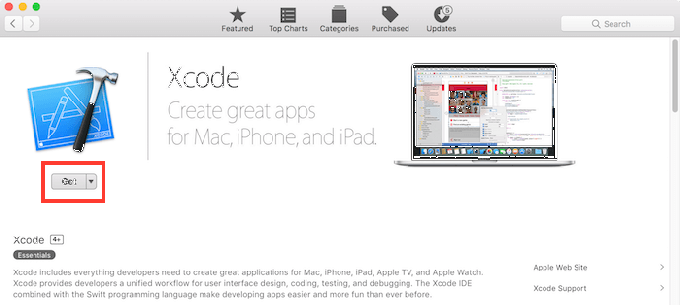
Während Sie die meisten MacPort-Befehle ohne Xcode ausführen können, können Sie viele der Pakete erst nach der Installation ausführen.
Xcode-Entwicklertools installieren
1. Öffnen Sie Terminal und verwenden Sie den folgenden Befehl, um die Installation der Entwicklertools von macOS auszulösen:
xcode-select --Installieren
2. Klicken Sie im Popup-Fenster auf „Installieren“.
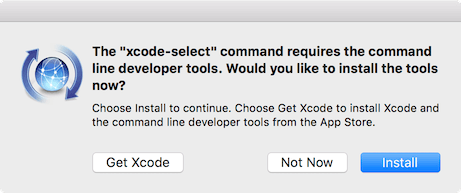
3. Warten Sie, bis die Dateien heruntergeladen und installiert wurden.
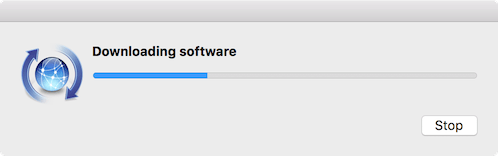
Installieren des MacPorts-Pakets
Wenn Sie den Xcode und die Entwicklertools bereits installiert haben, können Sie direkt zu diesem Schritt springen.
1. Laden Sie die neueste Version von MacPorts von GitHub herunter. Stellen Sie sicher, dass Sie nach unten scrollen, um die Version auszuwählen, die Ihrer Version von macOS entspricht. Zum Zeitpunkt der Veröffentlichung gibt es keine Version von MacPorts für Apples neuestes Betriebssystem High Sierra.
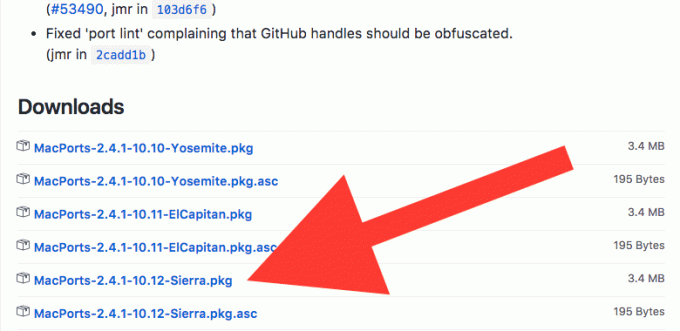
2. Installieren Sie das Paket aus Ihrem Downloads-Ordner.
3. Öffnen Sie ein neues Terminalfenster und führen Sie den Befehl aus Hafen.
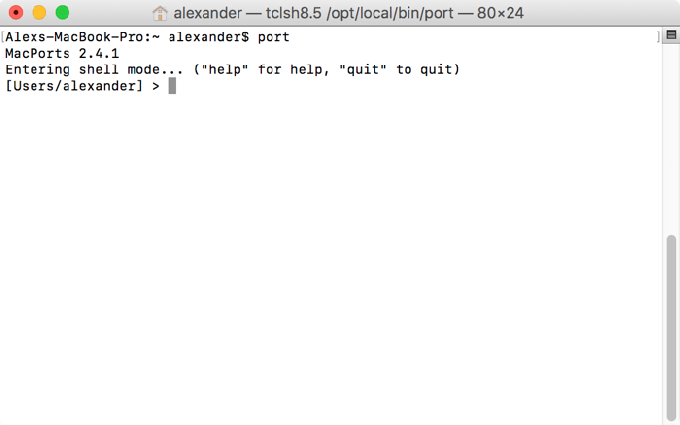
Wenn dieser Befehl „MacPorts 2.4.1“ zurückgibt und eine etwas anders aussehende Eingabeaufforderung bietet, dann sind Sie bereit zu rocken!
Linux-Apps mit MacPorts installieren
Um einige Linux-Apps auf macOS mit MacPorts zu installieren, müssen wir zunächst nach den entsprechenden Programmen suchen.
1. Um eine gigantische Liste aller verfügbaren Pakete anzuzeigen, öffnen Sie Terminal, geben Sie ein Portliste und drücken Sie die Eingabetaste.
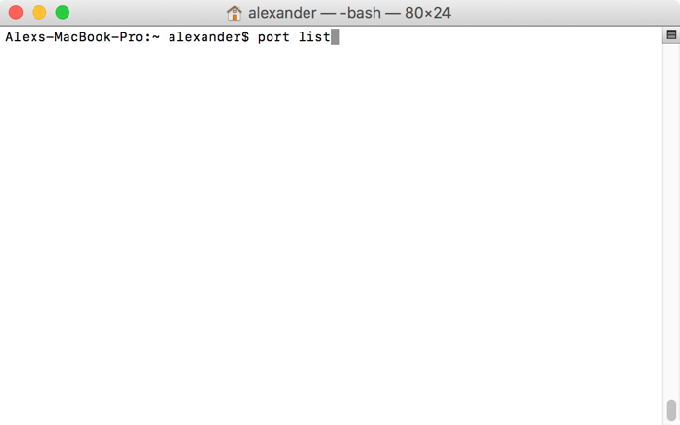
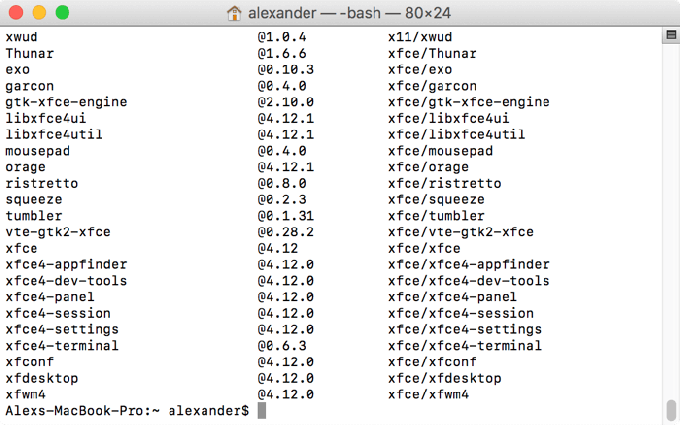
3. Das ist natürlich viel zu durchschauen. Wir können die nutzen Hafensuche Befehl, um etwas Bestimmtes zu finden. Suchen wir nach nmap mit dem folgenden Befehl:
Hafensuche nmap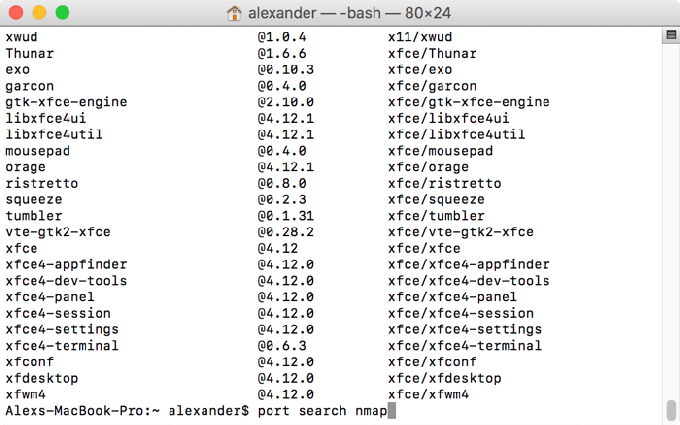
4. Das gibt ein paar passende Pakete zurück. Die erste, nur „nmap“ genannt, ist diejenige, nach der wir suchen.
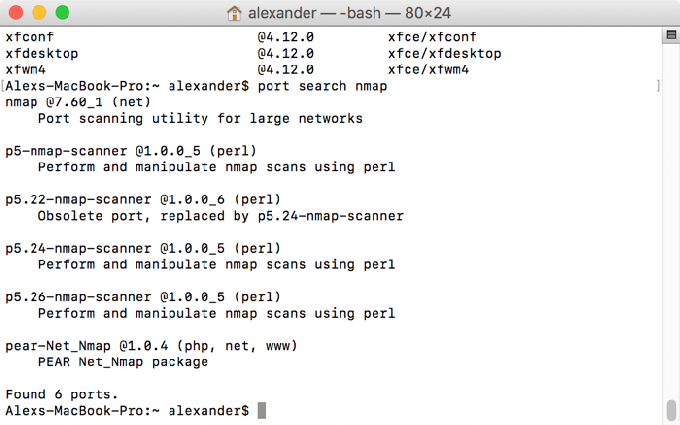
5. Um weitere Informationen zu diesem Paket zu erhalten, können wir die die Info Befehl:
Hafeninfo nmap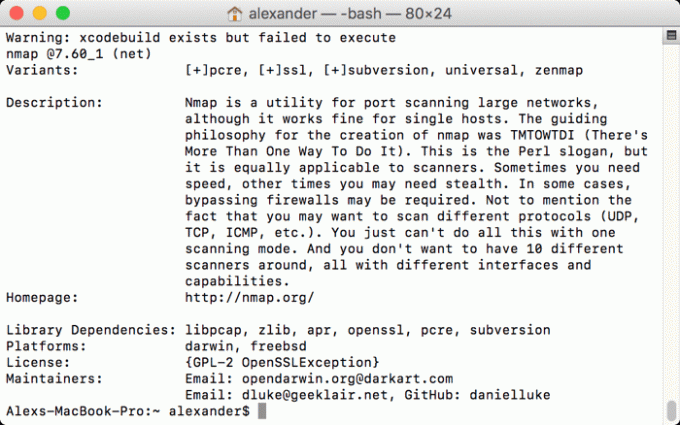
6. Das gibt einige spezifische Informationen über nmap zurück. Das sieht alles gut aus, also können wir mit dem folgenden Befehl installieren:
sudo Hafen Installierennmap
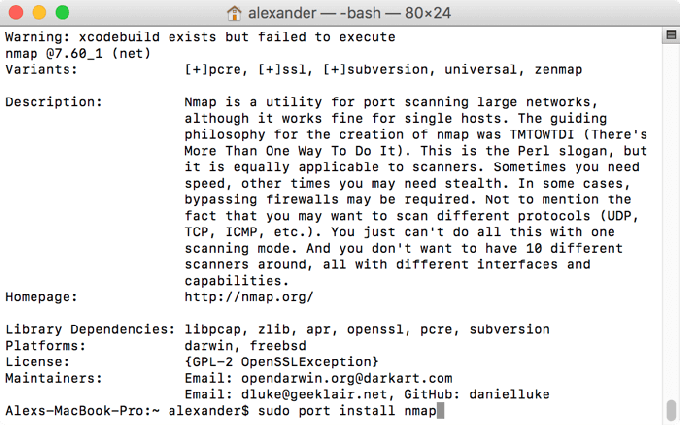
Beachten Sie das sudo Präfix, das zum Auslösen Ihr Admin-Passwort erfordert.
7. Abhängig von dem Paket, das Sie installieren, kann es eine große Liste von Abhängigkeiten geben. Dies sind Softwarepakete, auf die Ihr gewünschter Port angewiesen ist, und Sie müssen sie neben dem Port Ihrer Wahl installieren. Geben Sie „Y“ ein und drücken Sie „Enter“, um die Installation zu akzeptieren.
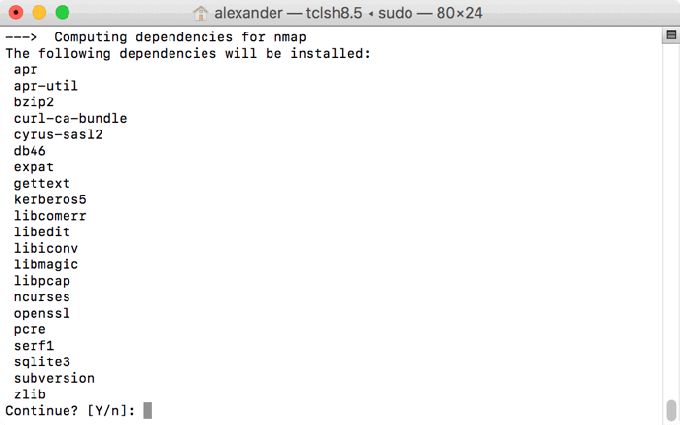
8. Wenn die Installation abgeschlossen ist, können Sie den Befehl wie unter Linux über das Terminal ausführen.
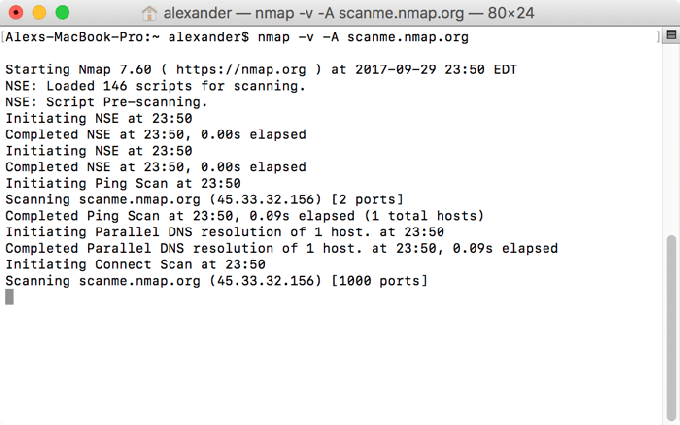
Abschluss
MacPorts ist ein leistungsstarker Paketmanager, der Sie mit einer Vielzahl von Open-Source-Binärdateien und -Anwendungen verbindet, die Sie bei Bedarf herunterladen und installieren können. Wenn Sie mehr über die Befehle der Anwendung erfahren möchten, können Sie Weitere Informationen finden Sie im MacPorts-Handbuch.
Affiliate-Offenlegung: Make Tech Easier kann Provisionen für Produkte verdienen, die über unsere Links gekauft wurden, was die Arbeit unterstützt, die wir für unsere Leser leisten.


